- この記事の要約
- この記事について
- ダイジェスト版
- この記事で解説する対策のステップと目安時間
- 本文
- Q&A
- 記事中の専門用語の解説
- おまけ1:なぜ今、パーティション問題が起きているのか?
この記事の要約
※ この要約はGoogle Geminiを利用して作成されました
Windows 11の最新アップデート「25H2」の通知が来ても、慌ててはいけません。この記事では、なぜアップデートを「待つ」のが最も安全なのかという理由に加え、多くのPCに潜む将来の更新を失敗させる「パーティションの時限爆弾」の正体を明らかにします。あなたのPCの状況に合わせた最適な対処法と、長期的にPCを安定させるための最も確実な手順を、初心者にも分かりやすくガイドします。
この記事について

この記事は、最初に要点をおさえた「ダイジェスト版」を、その後に詳しい「本文」を掲載しているよ!
この記事では、2025年10月1日に提供が開始されたWindows 11の最新大型アップデート「バージョン25H2」について、「読者の皆様のPC環境をいかに安全に守るか」という視点を最優先に解説します。
安易なアップデートには、予期せぬ不具合や、PCに潜む根本的な問題を悪化させるリスクが伴います。本記事が、ご自身のPCの状況に合わせた最適な判断を下すための一助となれば幸いです。
ダイジェスト版
スライドショー動画(約◯分)
テキスト版ダイジェスト
Windows 11 25H2のアップデート通知、クリックする前に少しお待ちください。「すぐに適用しない」ことが、実はあなたのPCを守る最善の策かもしれません。
この記事では、まずアップデートを急ぐべきではない2つの大きな理由を掘り下げます。
- 避けられる初期不良:提供開始直後に必ずと言っていいほど発生する、ゲームやプリンターの不具合。慌てなければ、あなたはこれらのトラブルを回避できます。
- 隠れた時限爆弾:あなたのPCにも潜む「パーティション容量不足」問題。これを放置すると、将来のWindows Updateが突然失敗するようになります。
そして、あなたのPCの現状に合わせた3つの具体的な対応プランを提示します。
- PCが安定しているあなたへ:最も安全な「EBS方式」でのアップデートを、最適なタイミングで適用する方法。
- PCが不調なあなたへ:アップデートを「OSの修復」に変え、PCをリフレッシュさせる「通常アップグレード」の活用法。
- 根本解決を目指すあなたへ:「時限爆弾」を完全に解除し、PCの健康寿命を延ばす最も確実な「クリーンインストール」の全手順(※重要:失敗しないための注意点付き)。
この記事を読めば、あなたは単に25H2へ安全に移行できるだけでなく、ご自身のPCの状態を正しく理解し、今後数年間安心して使い続けるための知識と具体的な行動計画を手にすることができます。さあ、本文であなたのPCに最適な処方箋を見つけましょう。
このブログのスタンス:速報性と予防効果を最優先する理由
当サイトのトップページにも記載していますが、改めて、私たちの情報発信における最も重要なスタンスについてお話しさせてください。
このサイトではWindows Update情報や、Winの不具合情報などを発信する上で完全な正確性より、速報性や予防効果に重きを置いているなどいくつかの注意点があります。
これは、単なる免責事項ではありません。読者の皆様のPCを深刻なトラブルから守るために、私たちが最も大切にしている編集方針です。
この記事で解説する対策のステップと目安時間
この記事では、25H2への対応としていくつかの選択肢を提案しています。ご自身のPCの状況に合わせて、どのプランを実行するか決める際の参考にしてください。
プランA:【推奨】情報収集と待機プラン
ほとんどのユーザーに推奨する最も安全なプランです。
プランB:PC安定時のEBS方式アップグレードプラン
PCの調子が良く、不具合情報が収束した後に適用するプランです。
プランC:【上級者向け】クリーンインストールによる時限爆弾解消プラン
PCの根本的な問題を解決し、長期的な安定を目指す最も確実なプランです。
本文
【結論から】Windows 11 25H2、アップデートは「待つ」が正解です
2025年10月1日(日本時間)、Windows 11の最新大型アップデート「バージョン25H2」の配信が開始されました。新しい機能に心惹かれる方も多いと思いますが、当ブログでは読者の皆様の大切なPC環境を守るため、「特別な理由がない限り、今はまだアップデートせず、最低でも数週間は様子を見る」ことを強く推奨します。
この記事では、なぜ「待つ」べきなのか、そして、あなたのPCの状態に合わせた最も安全なアップデート方法とタイミングを分かりやすく解説していきます。
25H2と24H2は「鍵付き」と「鍵開け後」の関係。焦る必要はありません
まず知っておいていただきたいのは、25H2と24H2は、OSの心臓部(OSコア)が全く同じ『双子』のようなものだということです。
例えるなら、現在最新の24H2が「新機能が搭載されているけれど、まだ鍵がかかっていて使えない状態(機能制限版)」なのです。そして、今回の25H2へのアップデートとは、その鍵を開けて新機能を使えるようにする「小さな有効化プログラム(機能解放版)」にすぎません。
このように、OSを丸ごと入れ替えるような大手術ではないため、本来は安全なはずです。しかし、その「鍵を開ける」というわずかな行為が、予期せぬ不具合の引き金になる可能性もゼロではありません。だからこそ、焦らずに世の中の反応を見てから対応するのが最も賢明なのです。
重要:25H2アップ前に潜む「パーティション不足」という時限爆弾
慌てて25H2を適用しない方がよい理由は、初期不良だけではありません。実は、多くの方のPCに将来のWindows Updateを失敗させる「2つの時限爆弾」が潜んでいる可能性があり、25H2への更新は、その問題を解決する絶好の機会だからです。
その「時限爆弾」とは、Windowsが利用する「EFIシステムパーティション」と「回復パーティション」の容量不足問題です。
あなたのPCにも潜む「EFI」と「回復」2つの領域の罠
特にWindows 10からアップグレードしたPCや、数年前に購入したPCでは、OSの起動や修復を担う重要なパーティション(領域)が、現在のMicrosoftの基準より遥かに小さく作られています。
- EFIシステムパーティション (ESP): PCの起動に必要なファイルが格納される、まさに「エンジンキー」のような領域です。本来100MB程度しかありませんが、ファームウェアの更新などで容量が圧迫され、空きがなくなるとOSのアップデート失敗や、最悪の場合PCが起動しなくなる原因となります。
- Windows 回復環境 (WinRE): PCの調子が悪くなった時に「修復」や「初期化」を行うための領域です。近年のセキュリティ更新ではこの領域にもパッチが適用されるため、空き容量が足りずにWindows Updateがエラーで失敗する直接的な原因となっています。
これらの問題は、エラーメッセージに「パーティション不足が原因」とは表示されないため、解決が非常に困難です。たとえ今回の25H2アップデートが運良く成功したとしても、この根本的な問題は解決されません。つまり、来月以降のセキュリティ更新や将来の大型アップデートで、突然PCが更新できなくなるリスクを抱え続けることになるのです。
根本解決には「クリーンインストール」が最も確実で安全
Microsoftもこの問題の解決策(パーティションの手動拡張)を提示していますが、コマンド操作が必要で一般ユーザーには非常に難解かつ危険です。
そこで最も確実で安全な解決策が、「最新のOS(25H2)でPCをクリーンインストールし直す」ことです。最新のインストールメディアからOSを再インストールすると、EFI領域や回復領域が現在の基準に合った、十分に大きなサイズで自動的に確保されます。
【最重要注意】クリーンインストール時の「落とし穴」
ただし、クリーンインストールを行う際に絶対に注意しなければならない点があります。それは、インストール先のディスクに古いパーティション情報が残っていると、インストーラーがそれを参照してしまい、結果的にEFIパーティションが古い100MBのサイズのまま再作成されてしまうことがある、という問題です。
この罠を回避し、パーティションを確実に最新化するためには、以下の手順が必須です。
- Windowsのインストール画面で「インストールの場所を選んでください」と表示されたら、安易に「次へ」進まないでください。
- OSをインストールしたいディスク(通常はドライブ0)にある、すべてのパーティション(「回復」「システム(EFI)」「MSR」「プライマリ」など)を一つずつ選択し、「削除(D)」をクリックしていきます。
- 最終的に、ディスク全体が1つの「未割り当て領域」になったことを確認します。
- その「未割り当て領域」を選択した状態で、「次へ(N)」をクリックしてインストールを開始します。
※この操作はディスク内のすべてのデータを完全に消去します。必ず事前に外部ストレージへのバックアップを完了させてください。
25H2への更新を単なる「機能追加」と捉えず、「この機会に時限爆弾を解除し、PCを今後数年間安心して使える状態にリフレッシュする」と考えるならば、安易なアップデートはせず、バックアップを万全にした上で計画的なクリーンインストールを検討することを強くお勧めします。
参考記事

【準備編】Windows Updateに賢く備えるための必須対策まとめ

【意見記事-やるなら、今しかない!】Win11(25H2)対応とWin12への備え、そしてWinUp適用時の時限爆弾解消【2025/10/09】
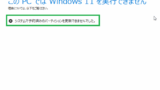
【システム領域不足】WinUpやOSアップグレードの失敗を解消する【2025/09/15】
【現状】配信状況と“人柱”報告から見る、25H2の現時点の不具合情報
Win11(25H2)は10/01より、段階的ロールアウトとして配信が開始されているようです。
「自分のPCにはまだ来ていないけど、大丈夫?」と不安に思う方もいるかもしれませんが、ご安心ください。それは正常な状態です。ここでは、現在の配信状況と、すでにアップデートを適用した一部のユーザー(いわゆる“人柱”)から報告され始めている不具合について解説します。
「もう来た」という人も。25H2は誰に届いている?
2025年10月14日現在、一部のPCにはすでに25H2が配信されています。主に、以下のような環境に優先的に届いているようです。
- Windows Updateで「利用可能になったらすぐに最新の更新プログラムを入手する」をオンにしているPC。
- Microsoftが問題ないと判断した、比較的新しいハードウェア構成のPC。
- 公式サイトから手動でアップデートツールを実行したPC。
大多数のPCにはまだ届いていないのが現状であり、これがMicrosoftの意図した「段階的な展開」です。
【要注意】すでに確認されている不具合(2025年10月14日時点)
提供開始から約2週間、やはりいくつかの初期不良が報告され始めています。これこそが、私たちが「待つべき」と主張する最大の理由です。
- 一部のゲームでの不具合(BSOD):特定のアンチチートソフトを利用するオンラインゲームを起動すると、PCがブルースクリーン(BSOD)でクラッシュするという報告が複数上がっています。これはMicrosoftも問題を認識しており、現在調査中です。
- ファイルエクスプローラーのパフォーマンス低下:特にZIPファイルやネットワーク上の共有フォルダを操作する際に、動作が著しく遅くなる、または応答しなくなるという声が聞かれます。
- 特定のVPNソフトとの接続問題:一部の企業向けVPNクライアントソフトで、25H2にアップデート後、社内ネットワークに接続できなくなる問題が確認されています。Microsoftは、この問題が解決されるまで、該当する環境への25H2の配信を停止(セーフガードホールド)しています。
- 一部のプリンタードライバーの不認識:特定のメーカー(ユーザー報告ではBrother製や旧式のHP製など)のプリンターが、アップデート後に認識されなくなったり、印刷できなくなったりする事例が報告されています。
これらの問題は、まさにアップデートを急いだ場合に直面する可能性のある典型的なトラブルです。これらの情報が出揃い、修正パッチが提供されるまで待つことが、ご自身のPCを守る最も賢明な判断と言えるでしょう。
【タイミングが重要】アップデートするなら「10月下旬以降」を推奨する理由
では、具体的にいつ頃アップデートを検討すれば良いのでしょうか。当ブログでは「10月下旬以降、できれば11月に入ってから」をお勧めします。その理由は、本日以降に配信される「月例セキュリティ更新プログラム」との関係にあります。
日本時間10月15日の「定例KB」との同時適用は避けるべき
本日(10月14日)は米国での月例パッチの日(パッチチューズデー)であり、日本では15日の水曜朝にセキュリティ更新プログラム(定例KB)が配信されます。
もし25H2へのアップデートと、この定例KBの適用が重なってしまうと、万が一PCに不具合が起きた際に「原因が25H2なのか、定例KBなのか」の切り分けが非常に困難になります。
インサイダー版の情報から、今月のKBには重要なセキュリティ修正が含まれると予想されますが、まずは「定例KBの適用を優先し、PCの動作に問題がないか数日間確認する」という手順を踏むのが最も安全です。セキュリティ確保と安定運用の両立のため、一つずつ着実に進めましょう。
【PCの状態で選ぶ】安全なのはどっち?「EBS方式」と「通常アップグレード」の賢い使い分け
アップデートを決意したら、次に重要になるのが「方法の選択」です。あなたのPCが今どのような状態かによって、最適な方法は全く異なります。
原則は「EBS方式」。Windows Updateからの通知を待つのがベスト
現在、お使いのPCの動作が安定している場合は、迷わずこの方法を選んでください。
- 方法:「Windows Update」に自然に更新通知が表示されるのを待って適用する。
- なぜ安全か: OSのコアには触れず、最小限の変更で25H2の新機能を有効化するだけなので、既存の安定した環境を壊すリスクが圧倒的に低いためです。
- 推奨する人: PCの動作に特に不満がない、すべての人。
【例外】PC不調時は「通常アップグレード」が“修理”になる
特定のアップデート(例:過去のKB5065789など)を適用してからPCの調子が悪くなった、原因不明の不調が続いている、という場合は、こちらが最善策となり得ます。
- 方法: Microsoft公式サイトから「インストールアシスタント」や「ISOファイル」をダウンロードして実行する。
- なぜ有効か: 最新の正常なシステムファイルでOS全体を上書きするため、破損したファイルを修復し、システムの不調を根本から解決できる可能性があります。「OSの修復インストール」に近い効果が得られます。
- 推奨する人: 現在のPCの動作に不安定さを感じており、アップデートを機にリフレッシュしたい人。
- 【最重要】 この方法はシステムへの変更が大きいため、実行前には必ず個人データの完全なバックアップを取得してください。
【緊急】23H2利用者は要注意!11月11日のサポート終了に備える
この記事を読んでいる方の中には、まだバージョン23H2をお使いの方もいらっしゃるかもしれません。HomeおよびProエディションの23H2は、2025年11月11日をもってサポートが終了します。
この日を過ぎるとセキュリティ更新プログラムが提供されなくなり、PCが危険な状態に晒されてしまいます。23H2ユーザーの方は「待つ」のではなく、「計画的にアップデートする」必要があります。
23H2ユーザーが取るべき安全な手順
- 【今すぐ】データの完全バックアップ: 何よりもまず、大切なデータを外付けHDDやクラウドにバックアップしてください。これが最大の保険になります。
- 【10月下旬まで】情報収集: 25H2の不具合情報が出揃うのを待ちます。急いで人柱になる必要はありません。
- 【11月上旬】アップデート実行: ご自身のPCの状況に合わせて、上記の「EBS方式(Windows Update経由)」または「通常アップグレード(ISO/アシスタント経由)」を選択し、サポート終了日までにアップデートを完了させましょう。23H2からのアップデートはシステムファイルの置き換えが多くなるため、時間に余裕をもって作業することをお勧めします。
Q&A
この記事の内容について、特に読者の皆様から寄せられそうな質問をQ&A形式でまとめました。
結局のところ、25H2アップデートはすぐに適用すべきですか?
この記事で繰り返しお伝えしている通り、提供が始まったばかりの大型アップデートには予期せぬ不具合がつきものです。特に今回はOSの根幹に関わる変更ではないため、世の中の評判や修正パッチが出揃うまで、最低でも数週間、できれば1ヶ月程度は様子を見るのが最も安全で賢明な判断です。
24H2と25H2は、具体的に何が違うのですか?
24H2は「新機能が内蔵されているが鍵がかかっている状態」、25H2はその「鍵を開けて新機能を使えるようにした状態」とイメージしてください。そのため、安定している24H2のPCであれば、Windows Update経由で「鍵を開ける」だけの短時間で安全なアップデート(EBS方式)が可能です。
今すぐアップデートしないと、セキュリティ的に危険ですか?
お使いのバージョン(24H2や23H2)には、月例のセキュリティ更新プログラムがきちんと提供されます。25H2にしなくても、Windows Updateを適用していればセキュリティは保たれますのでご安心ください。むしろ、慌ててアップデートして不具合に遭遇するリスクの方が大きいと言えます。
「パーティションの時限爆弾」が心配です。確認する方法はありますか?
A. はい、Windowsの標準ツールや専用ソフトで確認可能です。
Windowsの「ディスクの管理」ツールを開くと、ディスクのパーティション構成を確認できます。ここで「EFIシステムパーティション」が100MB程度、「回復パーティション」が1GB未満(特に500MB~700MB)の場合、将来のアップデートで問題が発生する可能性が高いと考えられます。より詳細に確認したい場合は、市販のパーティション管理ツールを使うと、各領域の使用状況まで把握できます。
ただし、簡単な目安として、数年前に購入したPCやWindows 10からアップグレードしたPCは、ほぼ該当すると考えて差し支えありません。
クリーンインストールは難しそうです。EBS方式で25H2にした後、パーティション問題だけ後から解決できますか?
市販されている高機能なパーティション管理ツールを使えば、OSが入ったCドライブのサイズを縮小し、その空き領域を使ってEFIや回復パーティションを拡張すること自体は可能です。しかし、この操作はOSの起動に関わる最重要領域を直接変更するため、少しでも手順を誤るとPCが起動しなくなる、データが全て消えるなどの致命的なトラブルに繋がる危険性が非常に高いです。
そのため、当ブログでは読者の皆様の安全を第一に考え、この方法を推奨しません。最も安全で確実なのは、「25H2へ更新するこのタイミング」で、バックアップを万全にした上でのクリーンインストールです。
まだ23H2を使っています。11月11日のサポート終了までに何をすればいいですか?
その上で、10月下旬頃まで25H2の不具合情報を収集し、問題がなさそうであれば11月上旬にアップデートを実行するのが安全なスケジュールです。23H2からの更新はOSの入れ替え(フルアップグレード)に近いため、時間に余裕をもって作業しましょう。
もし25H2アップデートに失敗したり、不具合が出たら元に戻せますか?
ただし、この機能が正常に動作しないケースも報告されています。そのため、「戻せるから大丈夫」と安易に考えず、アップデート前には必ず個人データのバックアップを取っておくことが、ご自身のデータを守るための絶対的なお守りになります。
アップデートにはどのくらい時間がかかりますか?
PCが安定していてWindows Updateから自然に更新する「EBS方式」の場合、再起動を含めて15分~30分程度で完了します。一方、PCの不調改善やパーティション問題解決のために「クリーンインストール」を行う場合は、データのバックアップからアプリの再設定まで含めると、半日~1日がかりの作業になることもあります。
記事中の専門用語の解説
この記事で使われている専門用語について、分かりやすく解説します。
- EBS (イネーブルメントパッケージ)
- 新機能を有効化(Enable)するための、非常に小さなプログラムのことです。例えるなら、新機能はOS(24H2)に既に組み込まれているものの「鍵がかかった状態」であり、EBSはその鍵を開けるだけの役割を担います。そのため、OSを丸ごと入れ替えるよりも遥かに短時間で、安全にアップデートが完了します。
- クリーンインストール
- PCを工場出荷時のような「まっさら」な状態に戻す、最も徹底的なOSの再インストール方法です。ストレージ(SSDやHDD)内のデータをすべて消去し、Windowsを最初からインストールし直します。不具合の原因や、この記事で触れた「パーティションの時限爆弾」も根本から解消できますが、データやアプリの再設定が必要なため、上級者向けの方法です。
- パーティション (EFI / 回復)
- 1台のストレージ(SSDやHDD)を、論理的に複数の領域に「仕切る」ことです。Cドライブもパーティションの一つですが、それ以外にもOSの起動を担う「EFIシステムパーティション」や、PCの修復機能を持つ「回復パーティション」といった、ユーザーの目には見えない重要な領域が存在します。これらの領域が小さいと、OSのアップデートが失敗する原因となります。
- 段階的ロールアウト
- ソフトウェアの更新を、一度にすべてのユーザーへ提供するのではなく、安全性を確認しながら段階的に対象者を広げていく配信方法です。万が一、特定のPC環境で深刻な不具合が発生しても、被害を最小限に抑えることができます。自分のPCにアップデートがなかなか来ないのは、この安全策が機能している証拠でもあります。
おまけ1:なぜ今、パーティション問題が起きているのか?
「そもそも、なぜMicrosoftは最初から十分なサイズのパーティションを用意してくれなかったのか?」と疑問に思う方もいるかもしれません。このセクションでは、その背景と、今回のクリーンインストールが将来の「Windows 12」への備えにもなるという、少しマニアックな視点を提供します。
ストレージが高価だった時代の「名残」
EFIや回復パーティションが小さく作られていたのは、一言で言えば「SSDやHDDが非常に高価で、容量も小さかった時代の設計思想の名残」です。Windows 10が登場した頃は、128GBや256GBのSSDが主流で、OSが使用する領域は1MBでも切り詰める必要がありました。当時はEFIが100MB、回復領域が500MBもあれば十分だったのです。
しかし、OSのセキュリティ強化や機能追加に伴い、これらのシステム領域に求められる容量は年々増加。結果として、過去の基準で作られたPCが、現在のアップデートについていけなくなるという事態が多発しているのです。
今回の対策は「Windows 12」への賢い投資
現在、Microsoftは次期OSとして「Windows 12」の開発を進めていると噂されています。詳細は不明ですが、AI機能の統合など、より高度なシステム要件が求められることは間違いありません。
その際、システムパーティションのサイズ要件がさらに厳しくなる可能性は非常に高いと言えます。今回の25H2への更新を機にクリーンインストールを行い、パーティション構成を最新化しておくことは、単に目先のトラブルを解消するだけでなく、将来登場するであろうWindows 12へスムーズにアップグレードするための、最も賢い「先行投資」となるのです。
面倒に思えるクリーンインストールも、「未来の自分のため」と考えれば、少しだけやる気が出るかもしれませんね。
おまけ2:【重要】24H2/25H2利用の方への警告:特に注意が必要な高リスク環境
対象者が少数と考えられますのでおまけとしていますが、下部のアラートの通り発生した場合は深刻です。
最近の大型アップデート、特に24H2/25H2ではストレージ関連の障害報告が目立ちます。これは、OSがハードウェアと対話する方法がより低レベルで変更されており、旧来の構成との間に互換性の問題が生じやすくなっているためです。
なお、古めのSSDを利用している方は、単機使用でも十分に留意してください。
加えて、Win11を非対象のM/BやCPUで利用している場合は、(WinUpが適用できない場合があるということの他に)不具合発生のリスクが倍増しかねない、いきなりPC利用ができなくなるという事態もあり得ることに注意が必要です。
以下の環境でお使いの方は、安易にアップデートを適用すると最悪の場合、全データへのアクセスが不可能になるという致命的な事態に陥るリスクがあります。必ず内容をご確認ください。
1. M/Bファームウェア(BIOS/UEFI)が古いPC
Windows 10時代、あるいはそれ以前のファームウェアのまま24H2/25H2を適用すると、OSの新しいストレージコマンドや電源管理の要求にファームウェアが正しく応答できず、SSD/NVMeの突然の認識不能(RAW化)、頻繁なフリーズ、スリープ復帰失敗などを引き起こす可能性があります。原因不明の不具合の多くは、これが根本原因であるケースが非常に多いです。PCまたはマザーボードのメーカーサイトで、最新のファームウェアが提供されていないか必ず確認してください。
2. Windowsのドライブプール(記憶域)機能を利用している方
複数の物理ディスクをOS上で束ねる「記憶域」機能は、OSのストレージドライバーの変更による影響を最も受けやすい機能の一つです。アップデートの過程で構成情報(メタデータ)が破損すると、プール全体が認識不能になり、データの復旧が極めて困難になるリスクがあります。
3. RAID構成(特にマザーボード機能)でPCを運用している方
- – リスク:非常に高いOSのドライバーとファームウェアの連携が前提のため、大型アップデートでこの連携が壊れると、RAIDアレイが認識されなくなりOSが起動しなくなるという致命的な問題に直結します。
- ハードウェアRAID(専用カード) – リスク:中程度RAIDカードのメーカーが提供するドライバーが24H2/25H2に未対応の場合、不安定化するリスクがあります。
最後に:アップデートは「待つ」が結論。PCの健康診断を始めましょう
記事を最後までお読みくださり、本当にありがとうございました。
この記事を通じて、Windows 11 25H2へのアップデートを急ぐべきではない理由と、あなたのPCが抱えるかもしれない「隠れたリスク」、そしてご自身の状況に合わせた最も安全な対処法をご理解いただけたと思います。
25H2への対応は、PCの健康寿命を延ばす第一歩です
今回、「アップデートを待つ」あるいは「クリーンインストールする」という判断を下すことは、単に目先のトラブルを回避するだけではありません。それは、ご自身のPCと向き合い、今後数年間、快適かつ安全に使い続けるための「健康診断」であり、「メンテナンス計画」の始まりなのです。
具体的な「次のステップ」
では、具体的に何から始めればよいのでしょうか。以下の3ステップで、あなたのPCを未来の脅威から守りましょう。
- 【最優先】今すぐ、データのバックアップを!
この記事を読んだ後、最初に行うべき行動はこれに尽きます。どんなトラブルも、大切なデータさえ守られていれば乗り越えられます。外付けHDDやクラウドストレージを活用し、「今」のあなたのPC環境を安全な場所に保管してください。これが最大の安心材料になります。 - 【次に】あなたのPCの状態を判断する
ご自身のPCが「快調」なのか、それとも「少し不調」なのかを冷静に判断しましょう。快調であれば「待機プラン(プランA)」を、不調であれば「クリーンインストール計画(プランC)」の検討を始めてください。この記事の「PCの状態で選ぶ」セクションをもう一度読み返し、ご自身の進むべき道を明確にしましょう。 - 【そして】定期的なメンテナンスを習慣に
今回の学びを一時的なもので終わらせず、月に一度はバックアップを取る、PCの空き容量を確認するといった、簡単なメンテナンスを習慣にすることをお勧めします。この小さな積み重ねが、将来の大きなトラブルを防ぎ、あなたのPCの健康寿命を大きく延ばします。
PCの管理は時に複雑で面倒に感じるかもしれませんが、一つ一つ理解すれば、決して難しいものではありません。この記事が、その第一歩を踏み出すお手伝いとなれたなら幸いです。
もし、あなたの周りにもWindowsのアップデートで悩んでいる方がいらっしゃいましたら、ぜひこの記事をシェアしてあげてください。あなたの小さな行動が、コミュニティー全体のITリテラシー向上に繋がり、多くの人を助けることになります。
今回の記事は以上となります。
記事へのご質問やフィードバックについて
記事の内容に関してご不明な点やご質問がありましたら、お気軽にコメント欄にご投稿ください。すべてのご質問に必ずしも回答できるとは限りませんが、可能な限りお答えしたり、今後の記事作成の参考にさせていただきます。
このブログのスタンス:速報性と予防効果を最優先する理由
当サイトのトップページにも記載していますが、改めて、私たちの情報発信における最も重要なスタンスについてお話しさせてください。
このサイトではWindows Update情報や、Winの不具合情報などを発信する上で完全な正確性より、速報性や予防効果に重きを置いているなどいくつかの注意点があります。
これは、単なる免責事項ではありません。読者の皆様のPCを深刻なトラブルから守るために、私たちが最も大切にしている編集方針です。
—
この記事中の広告リンクについて
この記事中の広告リンク一覧です。
記事本文中の広告リンク
このブログは、広告収入によって運営されていますが、この記事の本文中に個別の広告リンクは含まれていません。
サイドバーやヘッダー部分などの広告
広告が表示されています。
業者名や商品名など
この記事では明示的にプロモーションとして取り扱っているものはありません。
ただし、過去のプロモーションなどで取り扱った商品名や企業名などがプロモーション目的ではなくとも記載されている場合があります。
過去のプロモーションなどで取り扱った企業名は、できる限りステマ規制に関する表示についてのアフィリエイト等関連業者名一覧の項で記載していますので、お手数ですがそちらでご確認ください。



コメント